
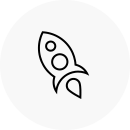

怎么把PDF转换成JPG? 使用此Mac PDF到图像转换器。 它支持在Mac上自由地将PDF转换为JPEG,因此您可以将此PDF文件转换器视为PDF到JPEG转换器。 此外,还支持各种图像格式,包括PNG,GIF,BMP,TGA,PPM,JPEG2000和TIFF。 然后,用户可以使用流行的图像查看器和便携式设备轻松享受输出图像。
如果您的PDF文件包含很多页面,而您只想转换几页。 你该怎么做? 使用此PDF到Mac图像版本,用户可以通过选择特定页面来导出源PDF文件的任何部分,并将其另存为JPG / PNG / GIF等在Mac上。 当然,您可以根据需要将PDF转换为图像。 这个程序也支持批量转换。 它使用户仅需一次转换就可以转换多个PDF文件。
Mac PDF到Image Converter的惊人功能还使用户能够修改输出设置。 您可以设置像素和DPI大小,或为所有输出图像设置图像颜色,然后为GIF和TIFF格式选择“多页”选项。 即使您可以为JPEG格式设置质量,也可以为TIFF格式设置压缩。
有时,人们喜欢图片而不是PDF文件,因此他们希望将PDF转换为图片,以便在图片编辑器上编辑图片。 例如,用户可以将PDF转换为TIFF,以便在Adobe Photoshop CS / CC或GIMP上编辑TIFF图像文件。 使用此PDF到图片的转换应用程序,Mac用户可以在Adobe Photoshop CS / CC,GIMP,Affinity Photo,Sketch,Pixlr.com等上编辑转换后的JPEG / PNG / GIF / JPEG2000 / BMP / TIFF文件。

无损转换质量
转换后的图像质量很高,可让您使用图像编辑软件对其进行编辑。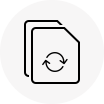
同时转换多个PDF文件
使用此程序,您可以同时更改多个PDF文件以节省时间。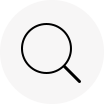
转换前预览
在主界面的右侧窗口中,您可以根据需要预览文件效果。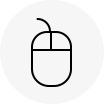
易于使用和安全
您可以使用此Mac PDF Converter在Mac上轻松安全地将PDF转换为图像。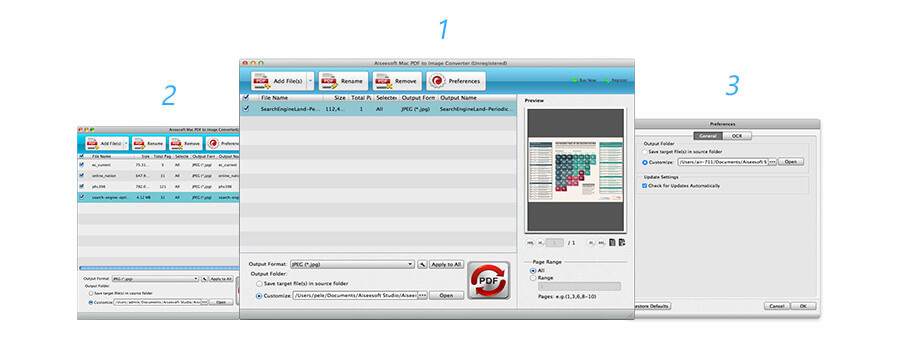 步骤 1。 启动Mac PDF至Image Converter,然后单击“添加文件”以上传要转换的PDF文件。
步骤 1。 启动Mac PDF至Image Converter,然后单击“添加文件”以上传要转换的PDF文件。检查哪些著名的编辑和我们的客户谈论我们的产品。
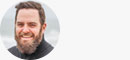

我好一阵子没发现任何坏消息了。 这个Mac PDF到图像转换器可以帮助我快速将所有PDF文件转换为图像。 并且输出图像质量非常好。 我强烈推荐这个产品。
从斯特凡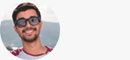

这个PDF软件是天才。 我喜欢它及其所有出色功能。 我使用它将我的PDF转换为PNG,然后将输出图像导入到我的iPhone中欣赏。 我要做的就是单击几个按钮,然后坐下来,让它完成所有工作。
约旦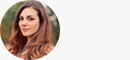

我想将PDF转换为JPEG。 该软件帮助我做到了。 我正在寻找这种转换器的一段时间。 如果您和我有同样的情况,请尝试一下。
玛丽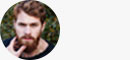

我想要一个免费的PDF转换器,但是由于使用此PDF到图像转换器,因此可以更方便地将PDF保存为JPG图像文件。 我认为它比免费的要好。 但是,如果要将PDF转换为word,请尝试另一种方法。
莱昂纳多